Ako zmeniť hlas Alexy na Amazon Echo
Väčšina ľudí, ktorí vlastnia Amazon Echo stick s predvoleným hlasom Alexa, nevedia, že je možné ho vymeniť za niečo iné.
Amazon vám umožňuje vybrať si medzi mužskými a ženskými hlasmi, ako aj zmeniť prízvuk na americký, britský, kanadský, austrálsky alebo indický. Dokonca máte možnosť zmeniť rýchlosť Alexovho hlasu pre prípad, že by ste ju ťažko sledovali, alebo by ste radšej urýchlili komunikáciu.
Je možné požiadať Alexu prostredníctvom hlasových príkazov, aby zmenila svoj hlas, ale tento proces nie je taký pohodlný, ak chcete prepnúť na konkrétny hlas alebo prízvuk. Aby sme vám pomohli, vytvorili sme túto príručku na zmenu Alexovho hlasu prostredníctvom aplikácie pre smartfóny. Takže pokračujte v čítaní, aby ste zistili, ako to urobiť v siedmich jednoduchých krokoch.
čo budete potrebovať
- Amazon Echo
- Smartfón s nainštalovanou aplikáciou Alexa
Krátka verzia
- Otvorte aplikáciu Amazon Alexa
- Kliknite na Zariadenia
- Vyberte Echo & Alexa
- Vyberte svoje zariadenie Echo
- Kliknite na Nastavenia cez ikonu ozubeného kolieska
- Prejdite nadol na Alexov hlas. Stlačte ho
- Vyberte si nový hlas Alexa vášho Echo

Zaregistrujte sa na Amazon Prime
Chcete si užiť bezplatné doručenie nasledujúci deň a prístup k Prime Video? Práve teraz sa môžete zaregistrovať na bezplatnú 30-dňovú skúšobnú verziu Amazon Prime.
- Amazon
- Zrušiť kedykoľvek
- 30-dňová bezplatná skúšobná verzia
-
Krok
1Otvorte aplikáciu Amazon Alexa

Toto by mala byť rovnaká aplikácia, ktorú ste použili na nastavenie Alexa.

-
Krok
2Kliknite na Zariadenia

Túto možnosť by ste mali nájsť v spodnej časti obrazovky.

-
Krok
3Vyberte Echo & Alexa

Toto by sa malo nachádzať v ľavom hornom rohu s ikonou obdĺžnikového reproduktora Echo.

-
Krok
4Vyberte svoje zariadenie Echo

Mali by ste vidieť zoznam všetkých zariadení pripojených k Alexa, ktoré ste zaregistrovali do svojho účtu. Vyberte reproduktor Echo, pre ktorý chcete zmeniť hlas Alexa.

-
Krok
5Kliknite na Nastavenia cez ikonu ozubeného kolieska

V pravom hornom rohu aplikácie by ste mali vidieť ikonu ozubeného kolieska. Kliknutím na toto získate prístup k nastaveniam reproduktora.

-
Krok
6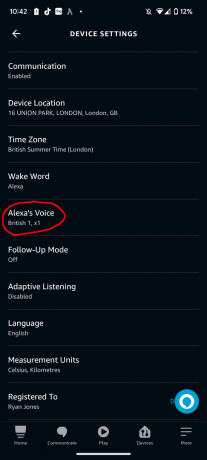
Prejdite nadol po stránke nastavení, kým nenájdete možnosť: Alexov hlas.
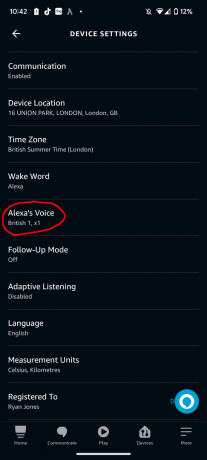
-
Krok
7Vyberte si nový hlas Alexa vášho Echo

Teraz budete môcť vyladiť Alexov hlas. Číslo 1 vo všeobecnosti znamená ženský hlas, zatiaľ čo číslo 2 znamená mužský hlas. Nastavením posúvača v hornej časti sa rýchlosť Alexovho hlasu buď zvýši, alebo zníži. Na použitie týchto nových nastavení nie je potrebné stlačiť tlačidlo potvrdenia.

Riešenie problémov
Áno, je možné sa opýtať priamo Alexa. Ale namiesto toho, aby vás nechala vybrať si zo zoznamu, Alexa predvedie náhodný hlas a požiada o váš súhlas. Vďaka tomu je proces o niečo náročnejší v porovnaní s používaním aplikácie Amazon Alexa.
Alexa nepodporuje hlasy celebrít vo Veľkej Británii. V USA môžete aktivovať hlasy pre ľudí ako Samuel L Jackson za poplatok 5 USD.
Možno sa ti bude páčiť…

Ako opraviť chybu nerozpoznaná kapsula Nespresso Vertuo

Ako vymeniť euro cylindrický zámok

Ako vyrobiť hranolky vo vzduchovej fritéze

Ako ušetriť energiu: odhalené mýty o úspore energie

Ako používať indukčnú varnú dosku

Ako udržať váš domov chladný počas horúčav
Prečo dôverovať našej žurnalistike?
Trusted Reviews, založená v roku 2003, existuje, aby našim čitateľom poskytla dôkladné, nezaujaté a nezávislé rady o tom, čo kúpiť.
Dnes máme milióny používateľov mesačne z celého sveta a ročne posúdime viac ako 1 000 produktov.



